win7文件夹怎么设置加密保护?win7文件夹加密保护开启方法
- 王林转载
- 2024-02-11 17:50:321228浏览
php小编新一将为您介绍如何在Win7系统中设置文件夹加密保护,以保护个人隐私和重要文件的安全。在Win7系统中,我们可以通过简单的步骤来开启文件夹加密保护功能,确保只有授权用户才能访问和查看文件夹内容。接下来,我们将详细介绍Win7文件夹加密保护的开启方法,让您轻松掌握此项技能。
win7文件夹加密码保护设置方法:
1、找到要加密的文件夹,点击鼠标右键,选择属性。
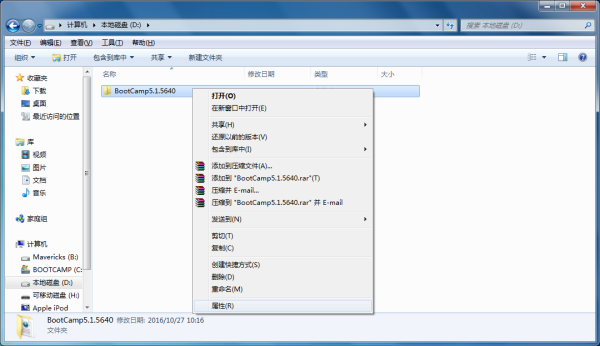
2、勾选隐藏,点击应用按钮。
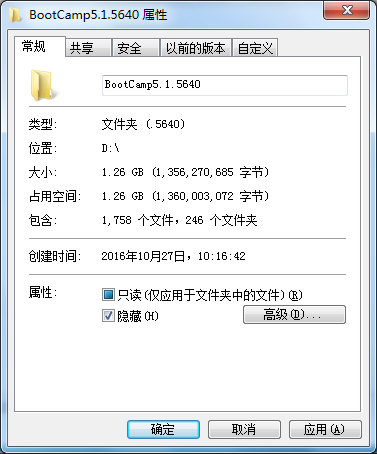
3、选择加密方式,点击确定按钮即可生效。
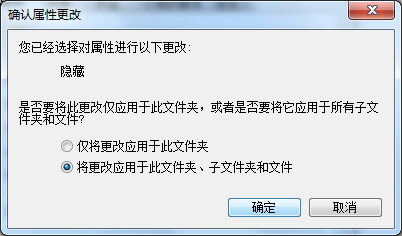
4、查看文件夹是否存在。
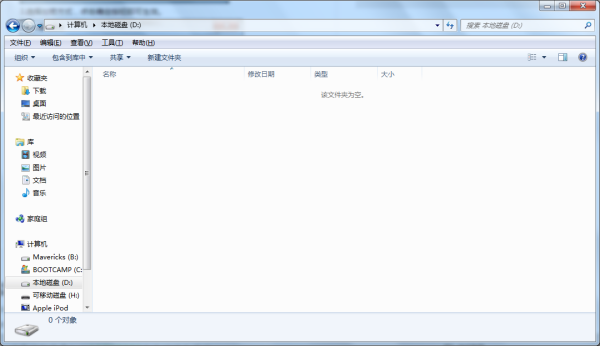
以上是win7文件夹怎么设置加密保护?win7文件夹加密保护开启方法的详细内容。更多信息请关注PHP中文网其他相关文章!
声明:
本文转载于:xpwin7.com。如有侵权,请联系admin@php.cn删除

